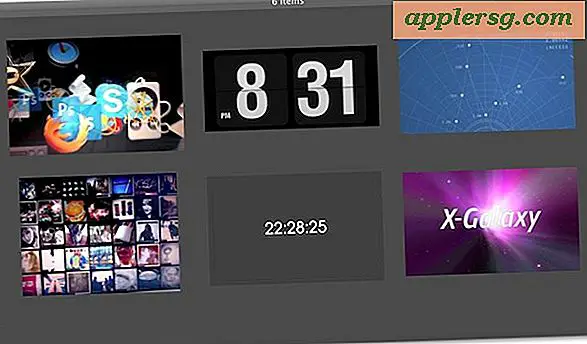Stress Testare un Mac con la CPU Maxing Out
Se si desidera collegare completamente la CPU allo stress test su un Mac, non girare oltre il Terminale. Usando la riga di comando puoi facilmente ridurre al massimo tutti i core della CPU e indurre un carico enorme su un Mac, rendendo facile determinare cose come la temperatura che il processore raggiunge sotto carico pesante, se le ventole funzionano correttamente, come aumentano le ventole, quale durata della batteria è come sotto un carico di lavoro immenso e altri aspetti tecnici che possono essere utili per la risoluzione dei problemi. Anche se è un processo tecnico, è abbastanza semplice da fare e spiegheremo tutto.

Come provare lo stress su un Mac
Per massimizzare la CPU del Mac useremo lo strumento della riga di comando chiamato "sì", che fondamentalmente non fa nulla se non ripetere la parola "sì" a una velocità tale da consumare tutte le risorse del processore disponibili. In generale, ogni istanza di "sì" ridurrà al massimo un singolo thread su un singolo core della CPU. Ciò significa che se si dispone di un Mac dual core con un processore hyperthreaded, è necessario avere almeno quattro diverse istanze di "sì" in esecuzione per caricare completamente la CPU.
Per iniziare, avvia Terminal e potresti voler controllare il Monitoraggio attività del task manager basato sull'interfaccia utente in modo da poter osservare facilmente il carico della CPU e le risorse di sistema.
Quando sei pronto a testare il Mac, digita il seguente comando:
yes > /dev/null &
Questo invia un'istanza di "sì" in background, ma per caricare la CPU, vorrai avere più di una corsa. O ripeti il processo premendo la freccia e ritorna per eseguire altre istanze, o lancia un gruppo su una singola riga in questo modo:
yes > /dev/null & yes > /dev/null & yes > /dev/null & yes > /dev/null &
Scoprirai rapidamente in Monitor attività o in alto che il processore viene colpito duramente.
Al termine, nella stessa finestra del terminale digita "killall yes" nella riga di comando per eliminare tutte le istanze del comando yes. Vedrai qualcosa di simile a questo:
$ killall yes
[1] Terminated: 15 yes > /dev/null
[2] Terminated: 15 yes > /dev/null
[3]- Terminated: 15 yes > /dev/null
[4]+ Terminated: 15 yes > /dev/null
Vedrai anche tutte le istanze di "sì" rilasciate dall'elenco dei processi in Monitor attività. In caso contrario, probabilmente c'è un errore di battitura da qualche parte.
A meno che non si abbia una ragione valida per farlo, è meglio non eseguire "sì" in modo casuale, poiché ovviamente causa problemi di prestazioni finché non si interrompe.
Per un po 'di assistenza, il video qui sotto mostra l'intero processo dall'inizio alla fine:
Per quelli che si chiedono, questo funziona in tutte le versioni di Mac OS X e anche Linux, così puoi stressare qualsiasi Mac mai fatto in questo modo. Infatti, finché esiste una riga di comando che è basata su unix, è possibile eseguire il comando "sì" per sottoporre a stress test una CPU Mac utilizzando questo approccio.
Assicurati di smettere e uccidere i comandi "sì" quando hai terminato lo stress testando il Mac, altrimenti l'utilizzo della CPU rimarrà elevato e i fan andranno senza dubbio a tutta velocità a breve.